Daten von einem Dateiserver importieren
Eine Dateiserver-Datenquelle kann Datendateien von mehreren Geräten enthalten. Sie können eine beliebige Anzahl von Geräten (auch alle) auswählen.
Anmerkung: SFTP wird für Server oder Geräte empfohlen, die dieses Protokoll unterstützen. FTP wird nicht empfohlen, da alle Login-Daten und Passwörter als Klartext über Ihr Netzwerk versendet werden.
- Gehen Sie zu Datenquellen und klicken Sie auf + FTP/SFTP-Server hinzufügen.
-
 Verbindung mit einem Server herstellen.
Verbindung mit einem Server herstellen.
Anmerkung: Stellen Sie sicher, dass Sie die Server-IP-Adresse/den Domainnamen und den SFTP- bzw. FTP-Benutzernamen und das Passwort kennen. Für Server, die SFTP verwenden, brauchen Sie außerdem eine „SSH Public Key“-Datei.
Anmerkung: Ein SSH Public Key wird von einem SFTP-Server generiert. Einzelheiten und Ort des SSH Public Key erfragen Sie beim Geräteadministrator (bei Verbindung zu einem Gerät) oder Ihrem IT-Administrator (bei Verbindung zu einem Windows-Server).
- Wählen Sie im Feld Servertyp SFTP oder FTP aus.
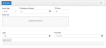
Anmerkung: SFTP wird für Server oder Geräte empfohlen, die dieses Protokoll unterstützen. FTP wird nicht empfohlen, da alle Login-Daten und Passwörter als Klartext über Ihr Netzwerk versendet werden.
- Geben Sie die Serverdaten ein:
- IP-Adresse oder Domain
 Ein Domainname ist ein eindeutiger Zeichensatz, der eine bestimmte Website identifiziert. und
Ein Domainname ist ein eindeutiger Zeichensatz, der eine bestimmte Website identifiziert. und - TCP-Port.
- IP-Adresse oder Domain
- Wenn Sie SFTP ausgewählt haben: Laden Sie den vom Server erstellten SSH Public Key hoch.
- Ziehen Sie den Server SSH Public Key in das Feld SSH Public Key hochladen oder
- Klicken Sie auf das Feld SSH Public Key hochladen und suchen Sie den SSH Public Key.
Anmerkung: Wenn ein neuer SSH Public Key erstellt wird, muss der neue SSH Public Key nach diesem Schritt hochgeladen werden.
Anmerkung: SFTP-Server, die eine Private-Key-Authentifizierung erzwingen, werden nicht unterstützt. Nur Logins mit Benutzernamen/Passwort werden unterstützt.
- Geben Sie die Login-Daten und das Passwort für den Server ein.
- Klicken Sie auf Verbinden.
Wenn die Verbindung steht, erscheint die Meldung Verbindung zum Server erfolgreich unten auf der Seite. Wenn keine Verbindung zum Server hergestellt werden kann, erscheint eine entsprechende Meldung unterhalb der Schaltfläche Verbinden.
- Wählen Sie im Feld Servertyp SFTP oder FTP aus.
-
 Geräte der Datenquelle auswählen.
Geräte der Datenquelle auswählen.
Bei Verbindung mit einem Server wählen Sie die Geräte, die zum Datenimport hinzugefügt werden sollen.
- Klicken Sie auf die Registerkarte Quelle und klicken Sie auf die Markierungskästchen der Geräte, die Sie hinzufügen möchten.
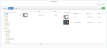
Anmerkung: Klicken Sie auf den Servernamen, um den Listeninhalt zu aktualisieren.
Jedes ausgewählte Gerät wird der Liste der Geräte als Datenquelle hinzugefügt.
- Klicken Sie auf die Registerkarte Quelle und klicken Sie auf die Markierungskästchen der Geräte, die Sie hinzufügen möchten.
-
 Importoptionen einstellen.
Importoptionen einstellen.
Ausgewählte Geräte von einem Server können auf einer Datenquellenkarte zusammengefasst werden; alternativ kann jedes Gerät seine eigene Datenquellenkarte haben. Sie können die Daten für jeden Gerätesatz auf einem Dateiserver automatisch oder manuell importieren.
Anmerkung: Sie können mehrere Server-Datenquellenkarten für denselben Server, aber mit verschiedenen ausgewählten Geräten haben.
 Automatischer oder manueller Import
Automatischer oder manueller Import
- Klicken Sie auf die Registerkarte Option.

- Klicken Sie auf den Schieber Automatischer Import und wählen Sie aus folgenden Optionen:
- Ein: Automatischer Import vom Dateiserver: Wählen Sie das Intervall (mindestens eine Minute).
- Aus: Datendateien manuell importieren.
- Klicken Sie auf die Registerkarte Option.
- Klicken Sie auf Speichern.
Sie sind jetzt mit dem ausgewählten Server verbunden und die Datenquellenseite zeigt eine Datenquellenkarte für den Server bzw. die Servergeräte, das bzw. die Sie soeben hinzugefügt haben.
Die Datendateien werden wie konfiguriert importiert und auf der Seite Gruppen und Batches angezeigt.
Anmerkung: Im Feld Letzte Datenübertragung erscheint Nie, bis die Historiendaten herüberkopiert worden sind. Wenn ein Gerät viele Historiendateien hat (die möglicherweise einige Jahre zurückreichen), kann die erste Datenübertragung mehrere Stunden dauern. Der Data Reviewer kann weiterhin genutzt werden, während die Übertragung im Hintergrund läuft.
- Sind die Login-Daten und das Passwort für den Server korrekt?
- Haben Sie die IP-Adresse bzw. den Domainnamen korrekt eingegeben?
- Ist die Portnummer für den Server richtig?
- Wurde der Servertyp (FTP oder SFTP) für den Server korrekt angegeben?
- Wurde der richtige SSH Public Key verwendet?
- Ist der Server mit dem gleichen Subnetz wie der Data Reviewer verbunden und ist das Ethernet-Kabel angeschlossen?
- Ist der Server eingeschaltet und für den Empfang von SFTP- (bzw. FTP-)Verbindungen konfiguriert?
- Erlauben die Einstellungen der Firewall des Servers Verbindungen vom Data Reviewer?